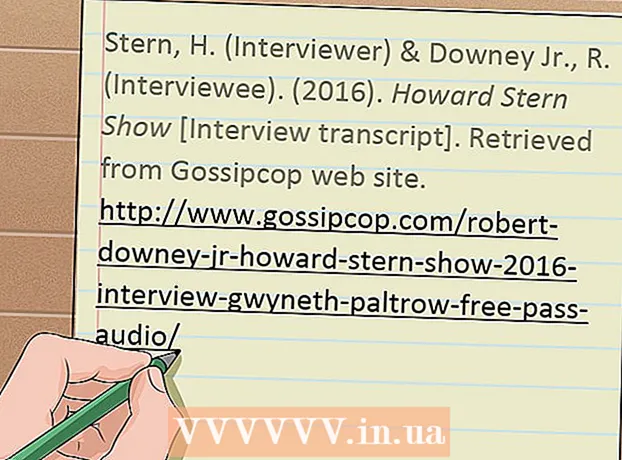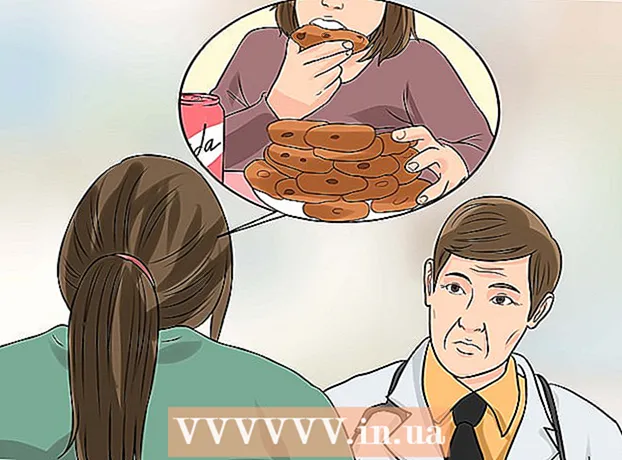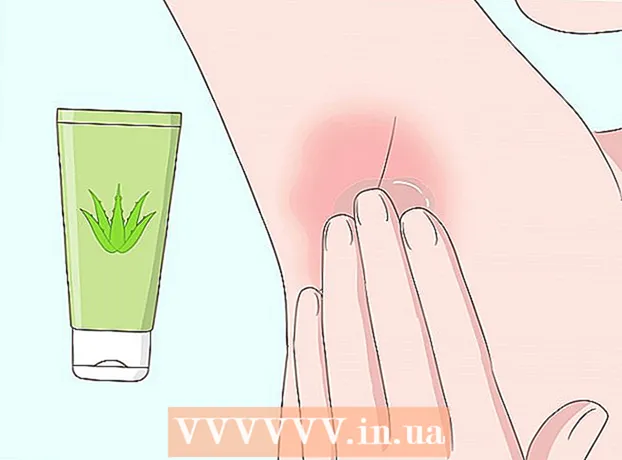Forfatter:
Janice Evans
Oprettelsesdato:
4 Juli 2021
Opdateringsdato:
1 Juli 2024
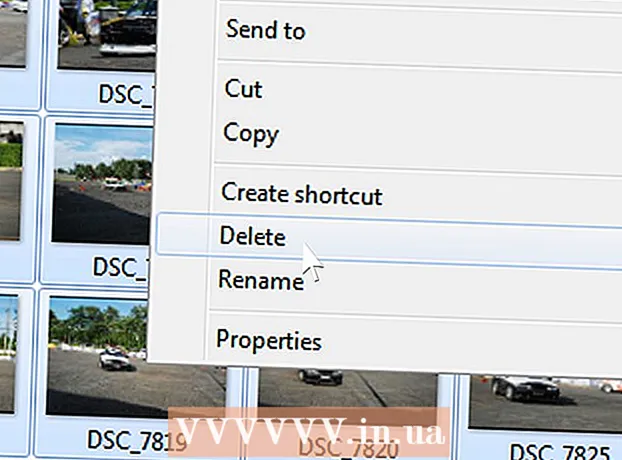
Indhold
- Trin
- Metode 1 af 2: Brug af kamerasoftware
- Metode 2 af 2: Brug af dit operativsystem
- Tips
- Hvad har du brug for
Har du problemer med at overføre fotos fra dit digitalkamera til din computer? Det er slet ikke svært! Og meget snart vil du være i stand til at gøre det med lukkede øjne.
Mange kameraer sælges med software, der hjælper dig med at downloade fotos fra kameraet til din computers harddisk. Denne artikel vil forklare, hvordan du overfører fotos til din computer med og uden kamerasoftware.
Trin
Metode 1 af 2: Brug af kamerasoftware
 1 Start softwaren, der fulgte med dit kamera. Indsæt softwaredisken i drevet, og følg installationstrinnene. Hvis du har købt et brugt kamera, eller dit kamera af en eller anden grund ikke har en disk til installation af software, skal du kigge efter dette program på Internettet. I nogle tilfælde kan programmet installeres fra webstedet for din kameraproducent.
1 Start softwaren, der fulgte med dit kamera. Indsæt softwaredisken i drevet, og følg installationstrinnene. Hvis du har købt et brugt kamera, eller dit kamera af en eller anden grund ikke har en disk til installation af software, skal du kigge efter dette program på Internettet. I nogle tilfælde kan programmet installeres fra webstedet for din kameraproducent.  2 Tilslut kameraet til din computer. Normalt vil du, når kameraet er tilsluttet korrekt, høre en markant lyd eller se et nyt vindue på computerskærmen.
2 Tilslut kameraet til din computer. Normalt vil du, når kameraet er tilsluttet korrekt, høre en markant lyd eller se et nyt vindue på computerskærmen.  3 Synkroniser dit kamera med din computer og overfør dine fotos. Hvis du har software installeret til dit kamera, vil du højst sandsynligt se en ny dialogboks på din computerskærm, der spørger, om du vil overføre billeder fra kameraet til denne computer. Følg instruktionerne på skærmen. Hvis softwarevinduet ikke åbnes automatisk, skal du starte programmet selv.
3 Synkroniser dit kamera med din computer og overfør dine fotos. Hvis du har software installeret til dit kamera, vil du højst sandsynligt se en ny dialogboks på din computerskærm, der spørger, om du vil overføre billeder fra kameraet til denne computer. Følg instruktionerne på skærmen. Hvis softwarevinduet ikke åbnes automatisk, skal du starte programmet selv.  4 Slet fotos fra dit kamera. Når du har overført alle billederne til din computer, vil din kamerasoftware sandsynligvis give dig mulighed for at slette disse filer fra kameraet.
4 Slet fotos fra dit kamera. Når du har overført alle billederne til din computer, vil din kamerasoftware sandsynligvis give dig mulighed for at slette disse filer fra kameraet.
Metode 2 af 2: Brug af dit operativsystem
- Hvis din kameraproducent ikke insisterer på at bruge speciel software, vil de fleste operativsystemer (MacOS, Windows og alle nyere Linux -versioner) registrere og installere dit kamera alene (som et almindeligt flashdrev).
 1 Hvis du har et USB -kabel til dit kamera, skal du bare slutte det til din computer ved hjælp af dette kabel. Hvis din computer har en hukommelseskortport, skal du indsætte hukommelseskortet fra kameraet i porten.
1 Hvis du har et USB -kabel til dit kamera, skal du bare slutte det til din computer ved hjælp af dette kabel. Hvis din computer har en hukommelseskortport, skal du indsætte hukommelseskortet fra kameraet i porten.  2 Åbn kameramappen, find fotos i den, og kopier dem til en hvilken som helst mappe på din computer.
2 Åbn kameramappen, find fotos i den, og kopier dem til en hvilken som helst mappe på din computer. 3 Ryd kamerahukommelse. Når du har kontrolleret, at alle filer er blevet kopieret til din harddisk, kan du slette originalerne fra dit kamera.
3 Ryd kamerahukommelse. Når du har kontrolleret, at alle filer er blevet kopieret til din harddisk, kan du slette originalerne fra dit kamera. - Nogle kameraer giver dig mulighed for at overføre fotos til din computer, men tillader ikke andre ændringer, f.eks. Sletning. I dette tilfælde skal du rydde kamerahukommelsen ved hjælp af selve kameraet (find sletteknappen på dit kamera for at rydde hukommelseskortet).
Tips
- Hvis du bruger Windows XP, skal du blot slutte kameraet til din computer. Din computer åbner en dialogboks, hvor du får vist muligheden "Overfør billeder til computer". Således vil hele processen blive meget lettere.
- Hvis du har et Mac OS, behøver du ikke installere kamerasoftwaren. Tilslut bare dit kamera til din computer, og brug iPhoto til at administrere dine fotos. iPhoto starter normalt automatisk. Alt du skal gøre er at klikke på den blå knap i nederste højre hjørne af din skærm.
- For de nyeste versioner af Linux -systemer (SuSe, Fedora osv.) Er det bedst at have en hukommelseskortlæser tilsluttet din computer. Din computer registrerer og installerer hukommelseskortet og viser en genvej til kameramappen enten på skrivebordet eller i et explorer -vindue. Derefter skal du bare overføre fotos fra kameramappen til en mappe på din computer. Installationsskiven til Windows -kamerasoftware kan bruges som juletræspynt.
- Du kan også købe en dedikeret hukommelseskortlæser. Disse enheder sælges normalt under indviklede navne som "6-i-en, 12-i-en, digital hukommelseskortlæser og skribent." Via denne enhed kan du slutte ethvert flashdrev og hukommelseskort til din computer.I Windows XP skal du bare tilslutte enheden til din computer, og du vil se det nye drev i mappen Denne computer.

Hvad har du brug for
- Digitalt kamera
- Computer
- Tilslutningskabel
- Kamerasoftware (gode kameraer tvinger dig normalt ikke til at bruge producentsoftware)